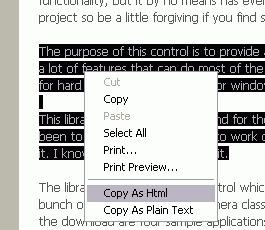Ինչպես պահել փաստաթուղթը Ինտերնետից համակարգչում: Տեքստերը պատճենել Ինտերնետից Word- ին
- Ինչպե՞ս պահպանել տեքստը անվտանգ կայքից:
- Ինչպես պատճենել ինտերնետից
- Ինչպես միաժամանակ պատճենել տեքստը և նկարները
- Եզրակացություն
- Մեթոդ թիվ 1. Տեղեկատվության աղբյուրը փոխանցել իր բնօրինակ ձևով համակարգչում
- Թիվ 2 ստանդարտ դեղամիջոց
- Windows »
- Բայց ինչպե՞ս պատճենել տեքստը Ինտերնետից համակարգչին, եթե ստանդարտ գործիքները չեն գործում:
- Զննարկչի ընդարձակումներ
- Եզրափակելով
Traveանապարհորդելով ինտերնետի մեծ տարածումներով ՝ մենք շատերին ենք հանդիպում օգտակար տեղեկատվություն . Երբեմն ուզում եք խնայել հրահանգներ կամ բաղադրատոմս ձեր համակարգչում, որպեսզի այն տպվի թղթի վրա: Նորարարներից շատերը զարմանում են. « Ինչպե՞ս էջը պահել ինտերնետից համակարգչում: »
Դիտարկենք տեքստային տեղեկությունները ցանկացած կայքից ձեր համակարգչին պահելու եղանակներից մեկը:
Ամենահեշտ տարբերակը.
- ընտրեք տեքստի ցանկալի հատվածը;
- պատճենեք այն;
- կպցնել տեքստի խմբագրին (օրինակ, կամ);
- խնայել տեքստային փաստաթուղթ .
Դիտեք յուրաքանչյուր կետ ավելի մանրամասն:
1. Ընտրեք ցանկալի տեքստի հատվածը
Ընտրությունն իրականացվում է մկնիկի հետ հետևյալ կերպ. Ընտրության սկզբում տեղադրեք մկնիկի ցուցիչը: Սեղմեք մկնիկի ձախ կոճակը և պահելով այն, տեղափոխեք կուրսորը տեքստի վրա: Տեքստը կսկսի առանձնանալ: Մենք ազատում ենք մկնիկի ձախ կոճակը ցանկալի տարածքը ընտրելուց հետո: Եթե ընտրությունը ձախողվի, նորից կրկնել այն:
2. Պատճենել ընտրությունը
Պատճենելու համար կտտացրեք աջ սեղմումով մկնիկը ընտրված հատվածի վրա `համատեքստի ընտրացանկը դաստիարակելու համար: Այժմ այս ընտրացանկից ձախով կտտացրեք Պատճենման հրամանը: Դուք էկրանին ոչինչ չեք նկատի, բայց ընտրված տեքստը և նկարները պատճենվում են ձեր համակարգչի հիշողության մեջ (clipboard):

3. Կպցրեք տեքստի խմբագրին:
Տեքստի խմբագրիչը մտցնելու համար նախ պետք է այն գործարկել: Ներ Windows համակարգ կա, որը մենք կօգտագործենք տեքստային փաստաթուղթ պահպանելու համար: Մենք դա սկսում ենք Սկսել Start ընտրացանկից -> Բոլոր ծրագրերը -> Աքսեսուարներ -> WordPad : Գործարկումից հետո հայտնվում է մաքուր սպիտակ թերթ, որի վրա մենք կպցրեցինք պատճենված տեքստը: Դա անելու համար մուտքագրման կետը մատնանշեք մկնիկի կուրսորը և սեղմեք աջ: Ներ համատեքստային մենյու ընտրեք Paste կետը և ձախ սեղմեք:

Ամբողջ տեքստը կներառվի, եթե դա տեղի չի ունենում, ապա դուք սխալ եք լրացրել երկրորդ քայլը:
4. Պահպանեք տեքստային փաստաթուղթը
Բոլոր անհրաժեշտ տեքստը պատճենվելուց հետո այն պետք է պահվի ձեր համակարգչում: Դա անելու համար Ֆայլի ընտրացանկից ընտրեք Save հրամանը: Այժմ դուք պետք է նշեք մեր փաստաթղթի անվանումը և այն պահպանելու տեղը:
Հեշտ ճանապարհ
Ինտերնետից էջը համակարգչում պահելու և այն անցանց ռեժիմով դիտելու համար ՝ in ժամանակակից զննարկիչները մատչելի է հատուկ գործառույթ . Կտտացրեք աջ էջին և համատեքստի ընտրացանկում ընտրեք Save As .. հրամանը :
Այսպիսով, մեջ նշված թղթապանակ էջը և պանակը (նույն անունով) կփրկվեն գրաֆիկական տարրեր (նկարները էջից):
Ինչպե՞ս պահպանել տեքստը անվտանգ կայքից:
Անցում դուք կարող եք հանդիպել կայքեր `պատճենների պաշտպանության մասին տեղեկատվությամբ, իսկ վերը նշված մեթոդը չի գործում: Ի՞նչ անել այս դեպքում: Եթե ձեզ հարկավոր է միայն տեքստային տեղեկատվություն , ապա էջը պահեք որպես թեստային ֆայլ ՝ .txt ընդլայնմամբ: Եվ հետո մենք դա նայում ենք Notepad- ով : Ավելի ճիշտ, այդպես էլ կանենք: Ֆայլի զննարկչի ընտրացանկում ընտրեք « Save As» հրամանը

Ժպտացեք
Սովորաբար համակարգչային մկնիկ երկու բանալին: Մեկը ցուցիչի մատի տակ, մյուսը `կեսին: Եթե շփոթված եք սեղմելու որ բանալին, հիշեք. Համակարգչին նշելու համար, թե ինչ է պետք անել, օգտագործեք ցուցիչի մատը: Նրան ցույց տալու համար, որ դու ավելի խելացի ես և գիտես, որ նա ինչ-որ բան թաքցնում է քեզնից, օգտագործիր միջինը:
Ընկերներ, եթե տեղեկատվությունն օգտակար էր ձեզ համար, տարածեք այն սոցիալական ցանցեր . Ստորև բերված կոճակները: Թող ձեր ընկերները տեղյակ լինեն:
Հարգանքներով ՝ Սերգեյ Ֆոմին:
Մենք մանրամասն հանդիպեցինք տեսքը զննարկիչը և սովորել ինտերնետում տեղեկատվություն որոնել: Այս դասում դուք կսովորեք, թե ինչպես պատճենել տեղեկատվությունը Ինտերնետից (ինչպես նկարները նկարել Ինտերնետից, ինչպես պատճենել տեքստը Ինտերնետից):
Բացեք ձեր զննարկիչը և եկեք շարունակենք ուսումնասիրել ինտերնետը:
Ինչպես պատճենել ինտերնետից
Մենք ինտերնետ ենք զննում որոշ տեղեկություններ գտնելու համար: Հիմնականում դա, իհարկե, տեքստն է (օգտակար հոդվածներ, բաղադրատոմսեր, խորհուրդներ և այլն): Երբ գտնում եք ձեզ անհրաժեշտ տվյալները, ավելի լավ է այն պատճենել ձեր համակարգչին:
Որպես էջ, որից մենք պատճենելու ենք տվյալները , մենք օգտագործում ենք նախորդ դասի էջը: Բացեք էջը:
Դուք գտաք ցանկալի տեքստ . Եկեք այն փրկենք այնպես, որ հարկ չկա ամեն անգամ որոնել այն:
Օրինակ ՝ փորձենք պատճենել մի պարբերություն, որն ասում է, թե որն է ինտերնետը (վերը նշված 3 կետ): Մկնիկի կուրսորը տեղադրեք կետի հենց սկզբում («Ինտերնետ» բառից առաջ), սեղմեք և պահեք մկնիկի ձախ կոճակը: Հիմա մկնիկի ձախ կոճակով տեղափոխեք կուրսորը կետի վերջում («Տեղեկություն» բառից հետո): Պարբերությունը կներկայացվի ինչպես նկարում:
Տեքստը ընտրելուց հետո կտտացրեք այն աջ և այն ցանկի վրա, որը երևում է, կտտացրեք «Պատճենել»: Կամ կարող եք միաժամանակ սեղմել ստեղնաշարի վրա «CTRL» և «C» ստեղները: Տեքստը պատճենվելու է clipboard- ում:

Նվազագույնի հասցրեք զննարկչի պատուհանը (աջ հորիզոնական փայտիկի պատկերակը) վերին անկյունը զննարկիչը): Եթե ունեք որևէ այլ ծրագիր կամ փաթեթ բաց, ապա դրանք նույնպես ուղղեք: Պետք է միայն աշխատասեղանին տեսնել: Այժմ մենք կստեղծենք տեքստային փաստաթուղթ աշխատասեղանի վրա և կուտակենք դրա մեջ եղած տեքստը:
Rightանկացած դեպքում մեկ անգամ սեղմեք աջ դատարկ տեղ աշխատասեղան: Appearsանկում, որը երևում է, ընտրեք «Ստեղծել», ապա «Տեքստային փաստաթուղթ»:

Բացեք այս փաստաթուղթը (կրկնակի սեղմեք մկնիկի ձախ կոճակը):
Տեքստի փաստաթղթի ցանկացած ոլորտում սեղմեք աջ: Theանկից ընտրեք «Կպցնել» (կամ միաժամանակ սեղմեք «CTRL» և «V»): Պատճենված տեքստը կհայտնվի տեքստի փաստաթղթում:

Մնում է միայն պահպանել փոփոխությունները տեքստային փաստաթղթում: Տեքստային փաստաթղթերի ընտրացանկում կտտացրեք «ֆայլը» և «Պահպանեք»: Այժմ դուք կարող եք վերանվանել կամ փաստաթուղթը տեղեկատվության միջոցով տեղափոխել ձեր անհրաժեշտ թղթապանակը: Եթե մոռացել եք, թե ինչպես դա անել, ապա կրկնել:
Ինտերնետից նկարները պատճենելու համար հարկավոր է գտնել ձեր նախընտրած նկարը (թեստի համար ես կօգտագործեմ նկարը զննարկչի ներդիրների պատկերով):
Աջ սեղմեք այս նկարին և հայտնեք ցանկում ընտրեք «պատճենել նկարը»:

Երբ մենք պատճենեցինք տեքստը, այն տեղադրեցինք տեքստի փաստաթղթի մեջ: Բայց նկարը չի կարող տեղադրվել պարզ տեքստային փաստաթղթի մեջ: Պատկերը կարող է տեղադրվել փաստաթղթի մեջ Microsoft Word- ը .
Ստեղծեք աշխատասեղանին նոր փաստաթուղթ Misrosoft Բառ: Նման է այն բանի, թե ինչպես մենք ստեղծեցինք տեքստային փաստաթուղթ (սեղմեք աջ սեղմեք աշխատասեղանին, ստեղծեք, Microsoft- ի փաստաթուղթ Բառ):

Տեքստի պես, ցանկի միջոցով կարող եք տեղադրել նկարը («Տեղադրեք պարամետրերը» փաստաթղթի ցանկացած կետի վրա կամ միաժամանակ սեղմեք «CTRL» և «V»):

Փաստաթղթում պատկեր է հայտնվում: «Պատկեր» ցանկից ընտրեք «Պահպանել»:
Ինչպես միաժամանակ պատճենել տեքստը և նկարները
Շատ հաճախ դուք պետք է պատճենեք տեքստը և նկարները (օրինակ, պատրաստման բաղադրատոմսը ) Մենք ժամանակ չենք վատնի առանձին պատճեն տեքստը և նկարները, բայց պատճենեք դրանք միասին:
Ընտրեք տեքստը «Ներդիրներ» բաժնում մկնիկի հետ միասին, նկարի հետ միասին: Դա անելու համար մկնիկի կուրսորը տեղադրեք «Ներդիրներ» բառից հետո: Սեղմեք և պահեք մկնիկի ձախ կոճակը և կուրսորը տեղափոխեք «Հասցեների նշան» արտահայտությանը: Դուք ընտրում եք և՛ տեքստը, և՛ պատկերը:

Պարզապես պետք է ստեղծել Microsoft Word նոր փաստաթուղթ և այնտեղ տեղադրեք տեքստն ու նկարները:
Եզրակացություն
Տեքստը և նկարները Ինտերնետից պատճենելը այն հիմնական գործողություններն են, որոնք դուք կկատարեք Ինտերնետում ժամանակ անցկացնելիս:
Հաջորդ դասում մենք կավարտենք ինտերնետի հիմունքները սովորելը և կսովորենք, թե ինչպես կարելի է պահպանել կայքի ամբողջ էջերը, էջերը ավելացնել էջանիշերին և աշխատել հղումների հետ:
Ձեր համակարգչի վրա, որպեսզի դրանք մատչելի լինեն ձեզ համար տպելու, դիտելու համար առանց ինտերնետ մուտք ունենալու, կամ գուցե ցանկանաք ֆայլերի միջոցով ստեղծել ձեր սեփական փոքրիկ գրադարանը:
- Դա անելու համար մենք դրա կարիքը ունենք, մատը դրեք սլաքի վրա և մկնիկի ձախ կոճակով երկու անգամ արագ սեղմեք դրա վրա, այն բացվում է մեզ հետ:
- Հետագայում ՝ հասցեների բար կամ այլ ձևով, որը փնտրում եք, գտնեք ձեր ուզած տեքստը:
- Մենք մարզվելու ենք Լեոնարդ դա Վինչիի կենսագրության վերաբերյալ: Այսպիսով մենք մուտքագրում ենք. «Դա Վինչիի կենսագրությունը» և սեղմեք enter :
- Մենք բացում ենք կայքեր, որոնք տեղեկություններ ունեն Լեոնարդո դա Վինչիի մասին. մենք սլաքը մատնանշում ենք դրանցից մեկի վրա և ձախով սեղմում:
- Մենք ունենք մի փոքր կտոր տեքստ Լեոնարդո դա Վինչիի մասին: Օրինակ, մենք ուզում ենք պատճենել այս փոքր պարբերությունը, եկեք սկսենք փոքրից: Դա անելու համար մենք սլաքը հնարավորինս մոտ ենք բերում կետի առաջին տառին , որպեսզի մի փոքր դուրս գա և վերածվի կրկնակի փայտի:
- Գավազան տեսնելուց հետո կտտացրեք մկնիկը և պահեք մկնիկի ձախ կոճակը, պահեք այն և առաջնորդեք ամբողջ տեքստի վրա: Հնարավոր է գծապատկերը գծել ամբողջ տեքստի միջոցով, և ամբողջ տեքստն առանձնանում է, այսինքն ՝ այն կլինի գունավոր կապույտ: Տեքստի ավարտն ավարտելուց հետո ձախ կոճակը պետք է թողարկվի:
- Եվ սլաքը մատնանշեք ընդգծված կապույտ տեքստի վրա:
- Կապույտ ընտրված գույնին մատնացույց անելուց հետո մեկ անգամ կտտացրեք աջ կոճակը:
- Հայտնվում է մի փոքր մենյու, որի մեջ մենք սեղմում ենք պատճենման կոճակը:
- Դրանից հետո փակեք մեր զննարկիչը:
- Սեղանի վրա, որտեղ մենք կրկին սեղմում ենք, մկնիկի աջ կոճակով:
- Appearsանկը հայտնվում է, և այստեղ մենք սավառնում ենք ստեղծելու բառը: Այս ցանկում մենք փնտրում ենք «Word» բառերով տող: Կարող է գրված լինել "", " Բառի փաստաթուղթ »,« Word տեքստային փաստաթուղթ »և այլն: Բայց գլխավորը բանալի բառ ահա բառը: Այն գտնելուց հետո սեղմեք այն մկնիկի ձախ կոճակով:
- Մենք ունենք այստեղ աշխատասեղանին այստեղ նման փաստաթուղթ է:
- Դրանից հետո մենք սլաքը մատնանշում ենք նրա պատկերակին, հրապարակում և արագ սեղմում ենք ձախ մկնիկի կոճակը: Այն բացվում է մեզ հետ: Երբ այն բացվի, կտեսնենք մաքուր սպիտակ թերթ: Սա սովորական A4 թերթիկի նախատիպն է, և դրա վրա այդպիսի ուղղահայաց փայտ է փչում:
- Հնարավորինս մոտ սլաքը բերեք այս ուղղահայաց փայտին և սեղմեք աջ:
- Մենյու է հայտնվում, որում մենք գտնում ենք «տեղադրման պարամետրեր» բառերը և մուտքագրման պարամետրերի տակ կտտացնում ենք առաջին պատկերակին: Ձախ կտտացրեք, և մենք տեքստը տեղադրված ենք: Եթե հանկարծ դուք չունեք բառեր տեղադրելու ընտրանքներ , ապա ձեր մենյուում գտնում եք մածուկ բառը, ինչպես նաև կտտացրեք այն մկնիկի ձախ կոճակով:
- Դրանից հետո մեզ մնում է գոյատևել: Խնայելու համար մենք գնում ենք վերին ձախ անկյունը և այնտեղ որոնում ենք բառի ֆայլը : Մենք կտտացնում ենք բառի ֆայլը , և այստեղ մենք կտտացնում ենք որպես պահպանել որպես կոճակ:
- Դրանից հետո կտտացրեք բառերը և այստեղ մենք ունենք այդպիսի պատուհան: Եթե դա անմիջապես բացվեց ձեզ համար, առանց նախնական ընտրացանկի, ինչպես ես ունեի, ապա այստեղ նույնպես կրկին կտտացրեք Desktop բառերը, գտնեք դրանք ձախ կողմում և կտտացրեք դրանց վրա:
- Եվ հետո ներքևում մենք ունենք տողի ֆայլի անունը: Մենք կուրսորը դնում ենք բոլոր տառերից հետո և ջնջում ենք այն ամենը, ինչ գրված է այնտեղ, և դնում ձերը: Այս դեպքում մենք համապատասխանաբար տեղադրեցինք Լեոնարդո դա Վինչիի կենսագրության մի կտոր և մուտքագրեցինք. «Դա Վինչիի կենսագրությունը», ապա կտտացրեք փրկության կոճակը:
Մենք պահպանել ենք տեքստը, և այժմ դուք կարող եք օգտագործել ցանկացած պահի ՝ առանց ինտերնետ կապի:
Վեբ կայքերի տեքստային տեղեկատվությունը միշտ կարող է պահվել համակարգչում: Ավելին, արտադրելու համար այս գործողությունը , հատուկ ծրագրերի տեղադրում չի պահանջվում: Այնուամենայնիվ, որոշ իրավիճակներում հատուկ պարզաբանում պետք է լինի այն հարցը, թե ինչպես տեքստը Ինտերնետից համակարգչից պատճենել: Քանի որ երբեմն վեբ մշակողները իրականացնում են հատուկ գրություններ, որոնք արգելում են կրկնօրինակման գործընթացը ստանդարտ մեթոդ . Նմանատիպ գործողությունների մի քանի պատճառ կա, այնուամենայնիվ, հանրային տիրույթում բաց տեքստը միշտ կարող է պահպանվել `դրա մանրամասն ուսումնասիրության նպատակով:
Մեթոդ թիվ 1. Տեղեկատվության աղբյուրը փոխանցել իր բնօրինակ ձևով համակարգչում
Ինտերնետից համակարգչին ուղարկելու առավելագույն տարրական եղանակը երեք պարզ քայլով է.
- Ձեզ հետաքրքրող էջից մեկ անգամ սեղմեք աջ:
- Բացվող ընտրացանկում ընտրեք «Պահպանիր որպես ...»:
- Հաջորդ պատուհանում դուք պետք է նշեք ֆայլը և նշեք ձեր կոշտ սկավառակի գտնվելու վայրը, որտեղ այն գտնվում է:
Թիվ 2 ստանդարտ դեղամիջոց
Որոշ իրավիճակներում հարկավոր է պատճենել տեքստային տեղեկատվության միայն մի մասը:
- Մենք գծանշում ենք նախնական խորհրդանիշին և, մկնիկի ձախ կոճակը պահելով, ձգվում ենք ցանկալի հատվածի վերջնական նշանին:
- Աջ սեղմեք ընտրված տարածքի վրա և ցուցադրված ընտրացանկում ընտրեք «Պատճենել»:
- Բացեք ցանկացածը և «Խմբագրել» ցանկում, ակտիվացրեք «Կպցնել» էջանիշը:
Պահպանման այս տարբերակը ևս մի փոքր պարզեցված գործնական պատասխան է այն հարցին, թե ինչպես կարելի է տեքստը պատճենել ինտերնետից համակարգչին: Այնուամենայնիվ, դրա օգտագործման արդյունավետությունը զգալիորեն մեծացնում է դրա մակարդակը օգտակար հատկություններ .
Windows »
- Հետևե՛ք նախորդ քայլերի առաջին պարբերությանը:
- Այժմ անհրաժեշտ է սեղմել ստեղնաշարի հաջորդական համադրությունը «Ctrl + C», ինչը նշանակում է «Պատճեն»:
- Հետո բացիր տեքստի խմբագիր ակտիվացրեք կոճակները «Ctrl + V», այսինքն ՝ «Կպցնել»:
Բայց ինչպե՞ս պատճենել տեքստը Ինտերնետից համակարգչին, եթե ստանդարտ գործիքները չեն գործում:
Գրեթե յուրաքանչյուր ստեղնաշար ունի « Տպել էկրանը ». Օգտագործելով այս ստեղնը `դուք« լուսանկարում եք »զննարկչի տեսանելի տարածքը, այնուհետև բացում« Ներկը »կամ« Բառ »բառը, պատճենահանված նկարը տեղադրեք խմբագրիչի մեջ ՝ օգտագործելով ծանոթ բանալին« Ctrl + V »: Այնուամենայնիվ, խմբագրման հետագա աշխատանքների համար և այլն) անհրաժեշտ է տեղադրել հատուկ ծրագիր » ABBYY FineReader Այնուամենայնիվ, այսօր առկա են բավարար քանակությամբ առցանց ծառայություններ, որոնք թույլ են տալիս փոխակերպել գրաֆիկական պատկերված նիշերը տեքստային ֆայլերի:
Զննարկչի ընդարձակումներ
Հատկապես տեղադրված plugins թույլատրել օգտագործողին պահպանել վեբ էջերը պահանջվող ձևաչափով: Այնուամենայնիվ, IE զննարկիչը առավել հարմար է այն գործողությունների համար, որոնք պատասխանում են այն հարցին, թե ինչպես կարելի է տեքստը պատճենել Ինտերնետից, քանի որ ներկառուցված զննարկչի գործիքները թույլ են տալիս լրացուցիչ տեղադրումներ պահպանեք վեբ էջերը տեքստի ձևաչափով:
- Ձախլիկով սեղմեք փոխանցման պատկերակին (վերին աջ անկյունը):
- Այժմ ընտրեք «File» - «Save As ...»:
- Տվեք պատճենահանման ենթակա օբյեկտի անունը:
- «File Type» տուփում գտնեք «.txt» ձևաչափը, սովորաբար սա վերջին տողն է:
Եզրափակելով
Տեքստը ստանդարտով պատճենելու վերը նշված եղանակները օգտագործելով Windows թույլ տվեք հասկանալ պահպանման համար գործողությունների ընդհանուր ալգորիթմը և հետագա աշխատանքը ֆայլերով: Այնուամենայնիվ, կան համակարգի շատ այլ հավասարապես արդյունավետ հատկություններ, որոնք կապված են փաստաթղթերի պահպանման և հետագա խմբագրման պահերի հետ տարբեր տեսակներ և ձևաչափեր: